Gdzie jest folder My AppData w systemie Windows 7?
Na komputerze z systemem Windows 7 znajduje się wiele ważnych plików i folderów, z którymi możesz nigdy nie wchodzić w interakcje. Wiele z nich znajduje się w folderze o nazwie AppData, który jest domyślnie ukryty w systemie Windows 7. Ale może się okazać, że musisz uzyskać dostęp do pliku znajdującego się w folderze AppData, co może być trudne, gdy nie możesz znaleźć to.
Nasz przewodnik poniżej pokaże Ci, jak wyświetlać ukryte pliki i foldery w systemie Windows 7, a następnie przekieruje Cię do folderu AppData na komputerze.
Spraw, aby folder AppData był widoczny w systemie Windows 7
Kroki opisane w tym artykule zakładają, że musisz znaleźć plik w folderze AppData na komputerze, ale nie możesz wyświetlić folderu AppData, aby móc go przeglądać. Te kroki odsłonią folder, umożliwiając nawigację po jego zawartości.
Możesz również przejść bezpośrednio do folderu AppData dla użytkownika, klikając przycisk Start w lewym dolnym rogu ekranu, klikając wewnątrz pola wyszukiwania u dołu menu Start, a następnie wpisując C: \ Users \ YourWindowsUsername \ AppData i naciśnij klawisz Enter na klawiaturze. Pamiętaj, że musisz zastąpić YourWindowsUsername rzeczywistą nazwą konta użytkownika Windows.
- Kliknij ikonę folderu u dołu ekranu, aby otworzyć Eksploratora Windows.
- Kliknij Organizuj na niebieskim pasku u góry okna, a następnie kliknij Opcje folderów i wyszukiwania .
- Kliknij kartę Widok u góry okna.
- Kliknij przycisk po lewej stronie Pokaż ukryte pliki, foldery i dyski, kliknij Zastosuj u dołu okna, a następnie kliknij przycisk OK .
- Przewiń w dół w kolumnie po lewej stronie okna Eksploratora Windows, a następnie kliknij opcję dysku C w obszarze Komputer .
- Kliknij dwukrotnie folder Użytkownicy, aby go otworzyć.
- Kliknij dwukrotnie folder użytkownika Windows, który zawiera folder AppData, do którego chcesz uzyskać dostęp.
- Kliknij dwukrotnie folder AppData, aby rozpocząć nawigację.

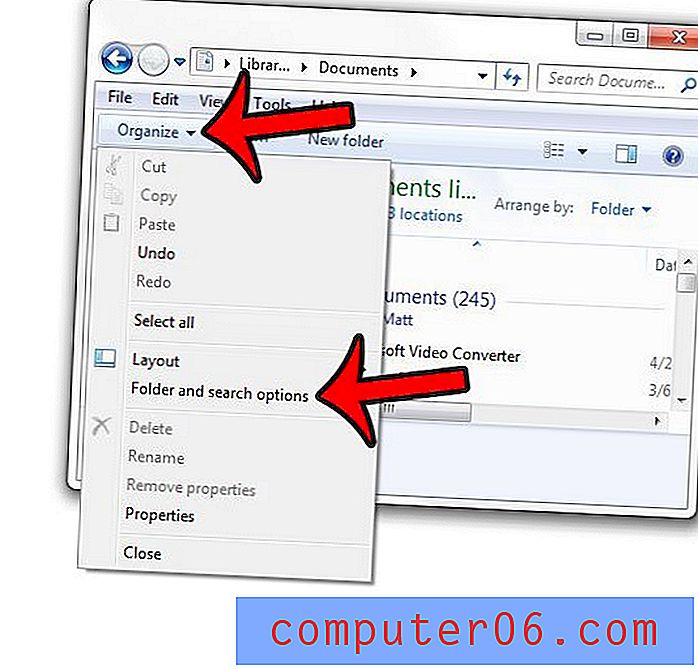
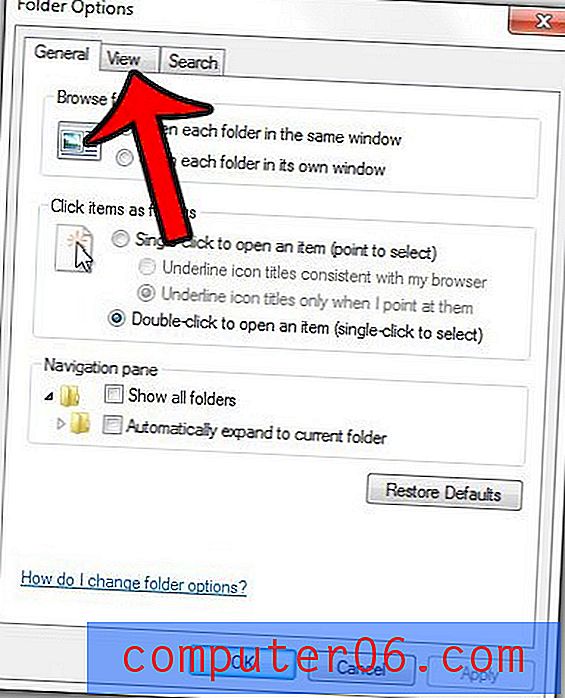
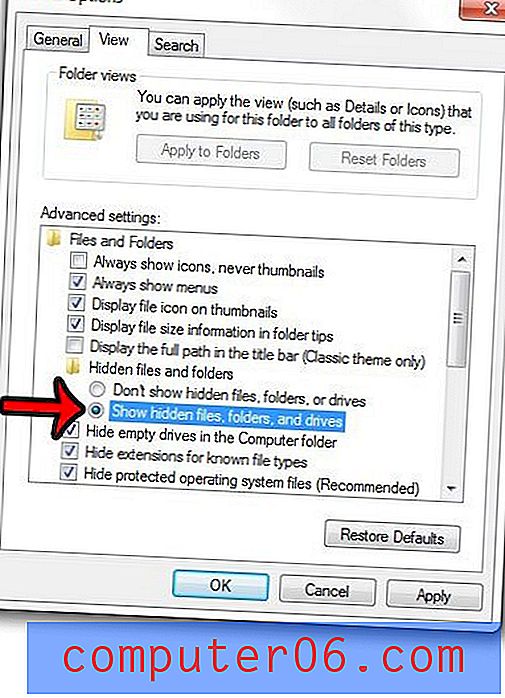
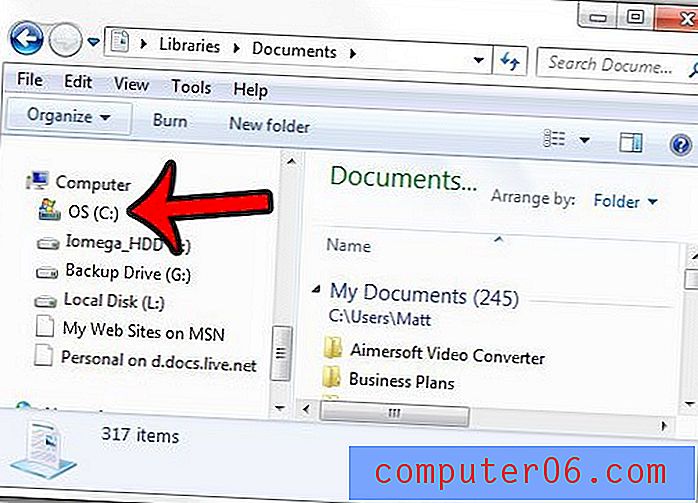
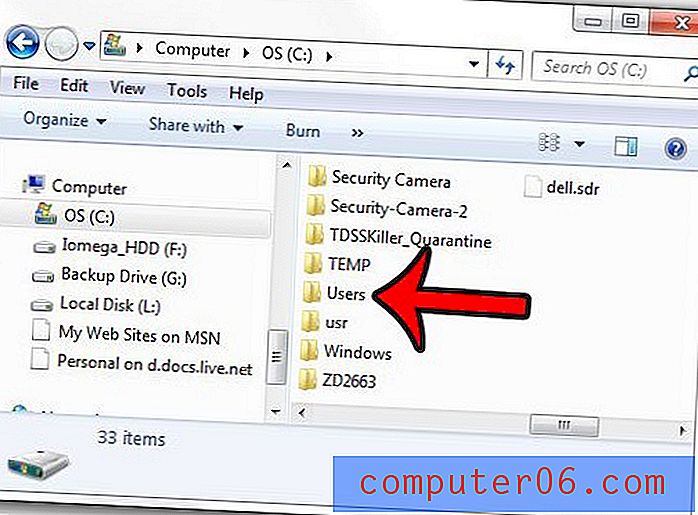
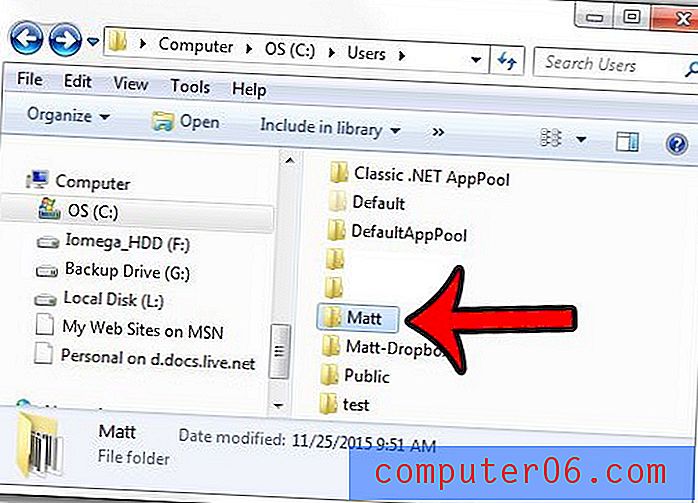
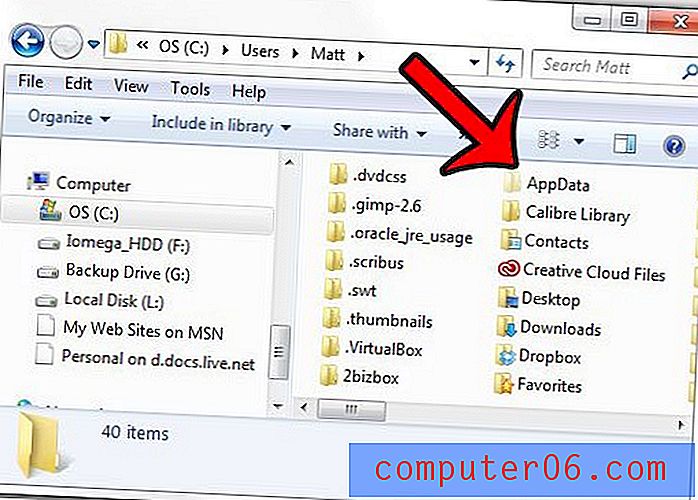
Chociaż nie jest to wymagane, możesz chcieć wrócić i ukryć foldery ponownie, jeśli istnieją inne osoby korzystające z Twojego konta Windows, które mogą przypadkowo usunąć coś ważnego z ukrytego folderu.
Czy musisz zmienić rozszerzenie pliku w systemie Windows 7, ale nie możesz go zobaczyć ani edytować? Dowiedz się, jak wyświetlać rozszerzenia plików w systemie Windows 7, aby móc z nimi korzystać w razie potrzeby.



